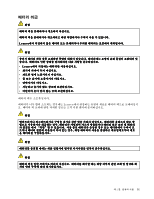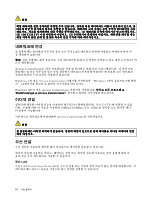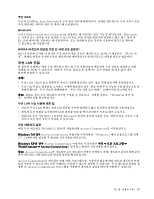Lenovo ThinkPad X130e (Korean) User Guide - Page 45
배터리 충전, 절전 모드
 |
View all Lenovo ThinkPad X130e manuals
Add to My Manuals
Save this manual to your list of manuals |
Page 45 highlights
참고: • AC AC AC 10°C(50°F AC AC 3-6 95 AC LED가 1 AC LED 2 LCD 1 Power Manager 2 Windows XP Fn+F4 Fn Windows 7 제 2 29

참고:
•
AC 전원 어댑터를 사용하지 않을 때에는 전원 콘센트로부터 분리하십시오.
•
AC 전원 트랜스포머 팩이 트랜스포머에 연결되어 있을 때에는 전원 코드를 세게 감아 두지 마십시오.
•
AC 전원 어댑터가 컴퓨터에 연결되어 있고 배터리가 장착되어 있으면 배터리를 충전할 수 있습니다.
다음과 같은 경우 배터리를 충전해야 합니다.
–
배터리 상태 표시등이 깜박거리기 시작할 경우
–
오랫동안 배터리를 사용하지 않았을 경우
배터리를 충전하기 전에 배터리의 온도가 10
°
C(50
°
F) 이상인지 확인하십시오.
배터리 충전
배터리 상태 점검 시 충전되어 있는 용량이 적거나 남아있는 전력이 낮아 경보가 울리는 경우 배터
리를 충전해야 합니다.
AC 콘센트가 근처에 있다면, 시스템에 AC 전원 어댑터를 연결하여 전원을 공급할 수 있습니다. 배터리 충
전은 약 3-6시간 정도 소요됩니다. 충전 시간은 배터리 크기와 물리적 환경의 영향에 따라 다릅니다.
참고:
배터리의 수명을 늘리기 위해 95% 이상 전력이 남아 있는 상태에서는 충전이 시작되지 않습니다.
최대 배터리 사용 시간
배터리 수명을 연장하려면 다음과 같이 하십시오.
•
충전된 배터리가 완전히 소모되어 배터리 상태 표시등이 주황색으로 깜박일 때까지 사용하십시오.
•
배터리를 완전히 충전시킨 후 사용하십시오. AC 전원 어댑터가 연결되어 있고 충전 표시등의 LED가
녹색일 때, 배터리가 완전히 충전된 것입니다.
•
새 배터리나 오랫동안 사용하지 않은 배터리는 다음과 같이 하십시오.
1. 배터리를 완전히 충전시킨 후 사용하십시오. AC 전원 어댑터가 연결되어 있고 충전 표시등의 LED
가 녹색일 때, 배터리가 완전히 충전된 것입니다.
2. 충전된 배터리가 완전히 소모되어 배터리 상태 표시등이 주황색으로 깜박일 때까지 사용하십시오.
•
전원 모드, 화면 꺼짐, 절전(대기) 모드 및 최대 절전 모드와 같은 전원 관리 기능을 항상 사용하십시오.
절전 모드
전력 보존을 위해 활용할 수 있는 절전 모드는 다음과 같습니다. 이 섹션에서는 각 모드에 대해 설명하고 배
터리 전원을 효율적으로 사용할 수 있는 팁을 제공합니다.
절전 모드 소개
•
화면 절전 모드. LCD는 많은 배터리 전력을 소모합니다. 화면을 끄려면 다음과 같이 하십시오.
1. 작업 표시줄의 Power Manager 배터리 게이지를 마우스 오른쪽 버튼으로 클릭하십시오.
2. 화면 끄기를 선택하십시오.
•
절전(Windows
(Windows
(Windows
(Windows XP
XP
XP
XP의 대기 모드):
):
):
): 절전(대기) 모드에서는 작업이 메모리에 저장된 후 하드 디스크 드라
이브 또는 솔리드 스테이트 드라이브 및 컴퓨터 화면이 꺼집니다. 컴퓨터의 절전 모드가 해제되면 작업
이 몇 초 내에 복원됩니다. 절전(대기) 모드로 진입하려면 Fn+F4를 누르십시오. 절전(대기) 모드에서
정상 작동 모드로 복귀하려면 Fn 키를 누르십시오.
•
최대 절전 모드: 이 모드를 사용하면 실행 중인 프로그램을 종료하거나 파일을 저장하지 않고도 컴
퓨터의 전원을 끌 수 있습니다. 최대 절전 모드로 전환하면 사용 중인 응용프로그램, 폴더 및 파일이
모두 하드 디스크 드라이브에 저장된 후에 컴퓨터의 전원이 꺼집니다. 최대 절전 모드로 전환하
려면 다음과 같이 하십시오.
•
Windows
Windows
Windows
Windows 7
제
2
장
.
컴퓨터 사용
29